Quản lý ảnh & banner marketing bằng Google Photos liên kết Drive
Việc quản lý ảnh và banner marketing là một phần quan trọng trong quá trình xây dựng thương hiệu, chạy quảng cáo và triển khai nội dung trên đa nền tảng. Bài viết này hướng dẫn chi tiết cách sử dụng Google Photos liên kết Google Drive để quản lý, tìm kiếm, đồng bộ ảnh, banner marketing cho team marketing hoặc agency.
1. Vì sao nên quản lý ảnh & banner marketing bằng Google Photos liên kết Drive?
- Đồng bộ ảnh tự động: Ảnh, banner được đồng bộ từ máy tính, điện thoại lên cloud nhanh chóng.
- Tìm kiếm ảnh dễ dàng: Google Photos hỗ trợ tìm ảnh theo từ khóa, nhận diện ảnh thông minh.
- Tối ưu không gian lưu trữ: Quản lý ảnh marketing không bị phân tán, lộn xộn trên nhiều ổ cứng.
- Dễ dàng chia sẻ team: Gửi link nhanh cho đồng nghiệp hoặc khách hàng duyệt banner.
- An toàn dữ liệu: Hạn chế rủi ro mất file khi máy tính hỏng, mất dữ liệu.
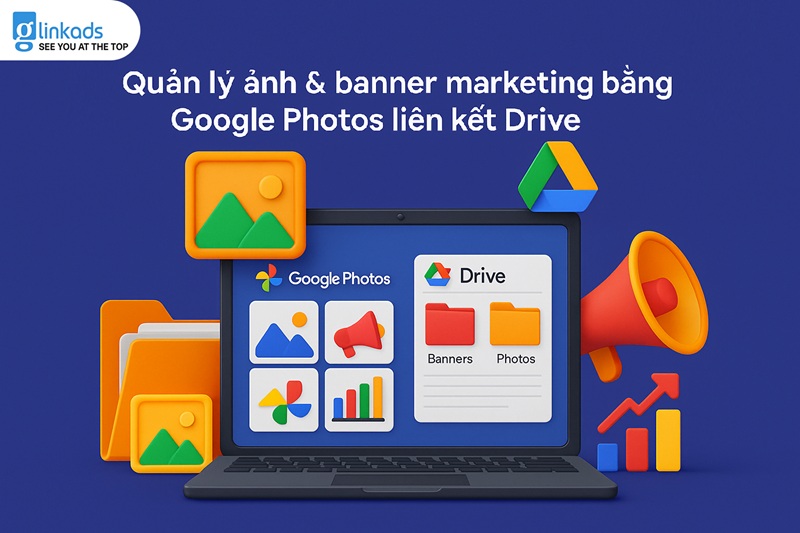
2. Chuẩn bị trước khi triển khai
- Tài khoản Google Workspace hoặc Google cá nhân có dung lượng Drive đủ.
- Cài đặt Google Drive và Google Photos trên điện thoại, máy tính nếu cần đồng bộ tự động.
- Chuẩn hóa quy ước đặt tên file, folder để dễ quản lý:
* VD: 2025_06_Banner_Facebook_SanPhamA
* 2025_06_AnhSanPham_GoogleAds
3. Cách liên kết Google Photos với Google Drive
Lưu ý: Google đã ngừng đồng bộ tự động Google Photos với Drive, tuy nhiên bạn vẫn có thể:
- Sử dụng Google Backup & Sync (hoặc Google Drive for Desktop) để đồng bộ folder ảnh từ máy tính lên Drive.
- Tải ảnh từ Google Photos về máy và tải lên Drive folder marketing nếu cần.
- Sử dụng Google Photos để quản lý album, chỉnh sửa, tìm kiếm ảnh, còn Drive để quản lý folder marketing tổng thể.
4. Quy trình quản lý ảnh & banner marketing tối ưu
Bước 1: Phân loại ảnh theo dự án
- Tạo folder Drive theo năm/tháng/dự án/loại kênh (Facebook, Google Ads, Tiktok).
- Tạo album trong Google Photos theo dự án hoặc sản phẩm.
Bước 2: Đồng bộ ảnh
- Sử dụng Google Photos app trên điện thoại để upload ảnh, video sản phẩm, hậu trường.
- Sử dụng Google Drive Desktop để upload banner thiết kế từ máy tính.
Bước 3: Tìm kiếm ảnh nhanh
- Sử dụng Google Photos để tìm ảnh theo từ khóa:
* VD: “banner đỏ”, “logo công ty”, “ảnh sản phẩm A”.
- Sử dụng Drive để tìm ảnh bằng tên file hoặc tag.
Bước 4: Chia sẻ & phân quyền
- Drive:
* Chia sẻ link folder/banner cho nhân viên, đối tác duyệt.
* Phân quyền chỉ xem, chỉnh sửa nếu cần.
- Google Photos:
* Chia sẻ album cho team social, thiết kế, ads.
Bước 5: Dọn dẹp định kỳ
- Cuối mỗi tháng, rà soát xóa banner cũ không cần thiết.
- Đảm bảo bộ banner, ảnh marketing luôn gọn, dễ tìm.
5. Lợi ích khi quản lý ảnh marketing bằng Google Photos + Drive
.png)
6. Lưu ý khi triển khai
- Luôn đặt tên file, folder rõ ràng.
- Sử dụng tài khoản Google Workspace để có dung lượng Drive lớn hơn.
- Cài đặt bảo mật 2 lớp cho tài khoản Google.
- Không chia sẻ link public nếu không cần thiết để tránh rò rỉ file.
Quản lý ảnh & banner marketing bằng Google Photos liên kết Drive giúp doanh nghiệp và team marketing quản lý tài sản số gọn gàng, tiết kiệm thời gian, tránh mất file, hỗ trợ triển khai chiến dịch marketing hiệu quả, đặc biệt phù hợp cho team remote hoặc agency marketing.
Nếu bạn cần triển khai dịch vụ marketing online trọn gói, chạy quảng cáo Facebook, Google, Zalo hoặc thiết kế website, chatbot đồng bộ hệ thống marketing cho doanh nghiệp, hãy liên hệ Glinkads để được tư vấn và triển khai chuyên nghiệp, tiết kiệm chi phí, tối ưu hiệu quả.
Hotline: 0987.712.789
Email: nguyen.diep@glinkads.com
Quản lý ảnh & banner marketing bằng Google Photos liên kết Drive
GlinkAds bật mí cách tăng reach tự nhiên cho Facebook Ads
Không phải lúc nào cũng cần chi nhiều ngân sách. GlinkAds chia sẻ bí quyết tăng reach tự nhiên cho quảng cáo Facebook, giúp thương hiệu lan tỏa...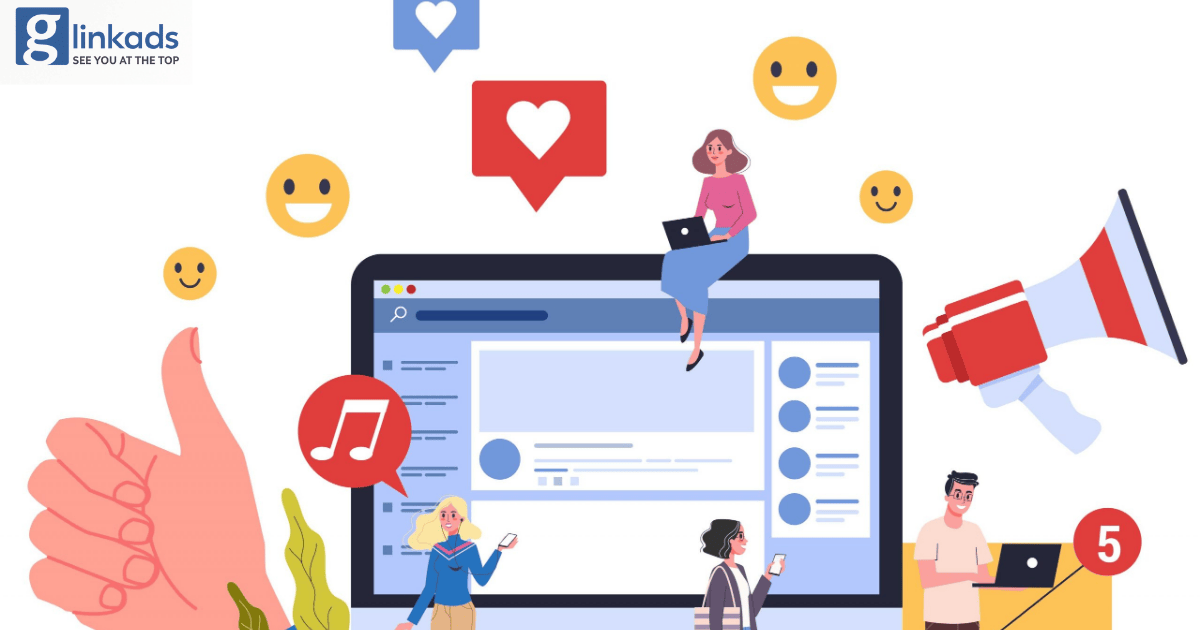
5 cách viết nội dung Facebook Ads hấp dẫn người đọc
Nội dung quảng cáo quyết định hiệu quả Facebook Ads. GlinkAds chia sẻ 5 cách viết content thu hút, tăng tương tác và thúc đẩy khách hàng hành động...
Remarketing Facebook: GlinkAds tăng tỉ lệ chuyển đổi hiệu quả
Khám phá cách GlinkAds triển khai chiến lược remarketing Facebook giúp doanh nghiệp tối ưu chi phí, tiếp cận khách hàng cũ và gia tăng tỉ lệ chuyển...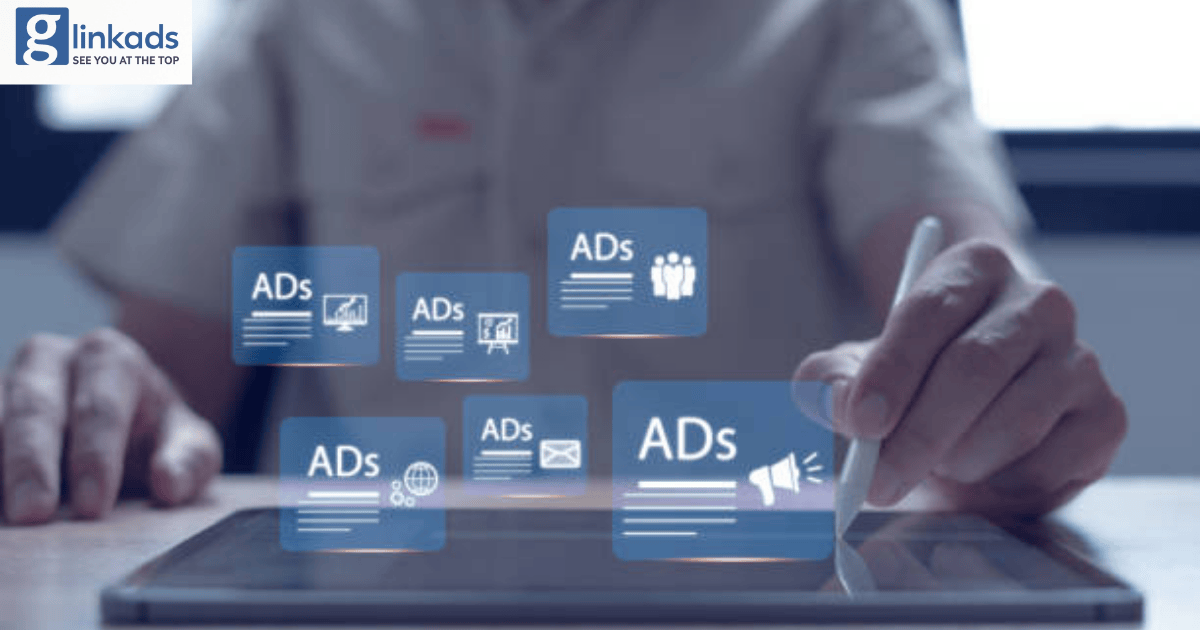
Kinh nghiệm chia ngân sách Facebook Ads theo từng giai đoạn
Không phải cứ chi nhiều tiền vào Facebook Ads là hiệu quả. GlinkAds chia sẻ cách phân bổ ngân sách theo từng giai đoạn để tối ưu chi phí và tăng...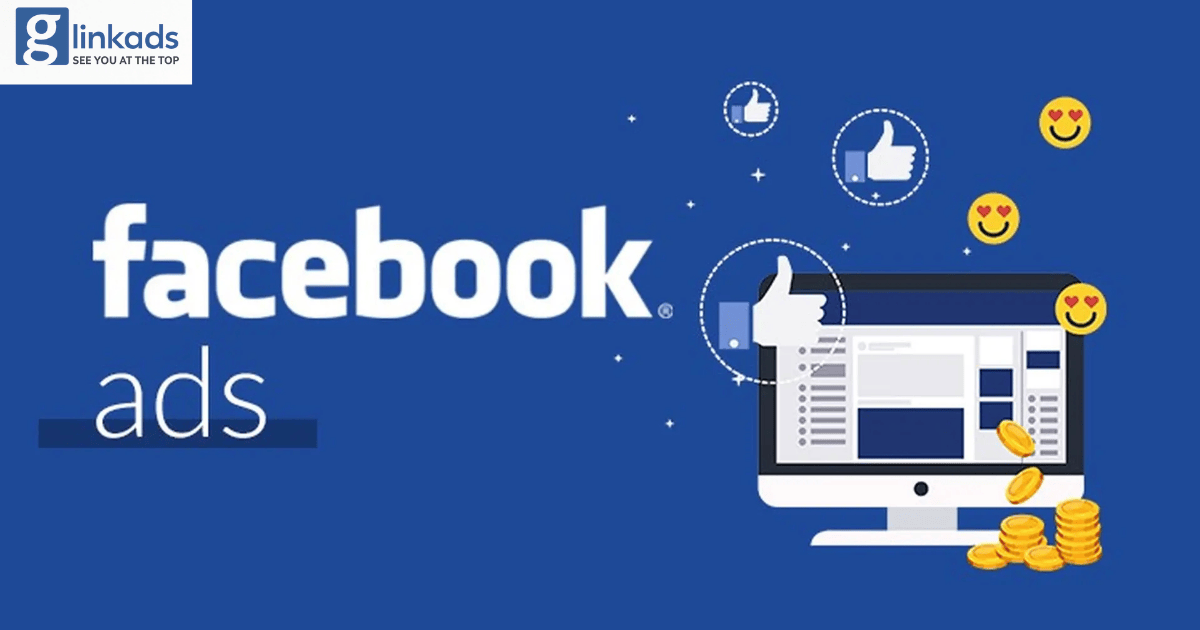
Tạo phễu bán hàng hiệu quả với Facebook Ads cùng GlinkAds
GlinkAds chia sẻ cách xây dựng phễu bán hàng với Facebook Ads: từ tiếp cận, nuôi dưỡng đến chốt đơn. Bí quyết giúp doanh nghiệp tăng trưởng bền...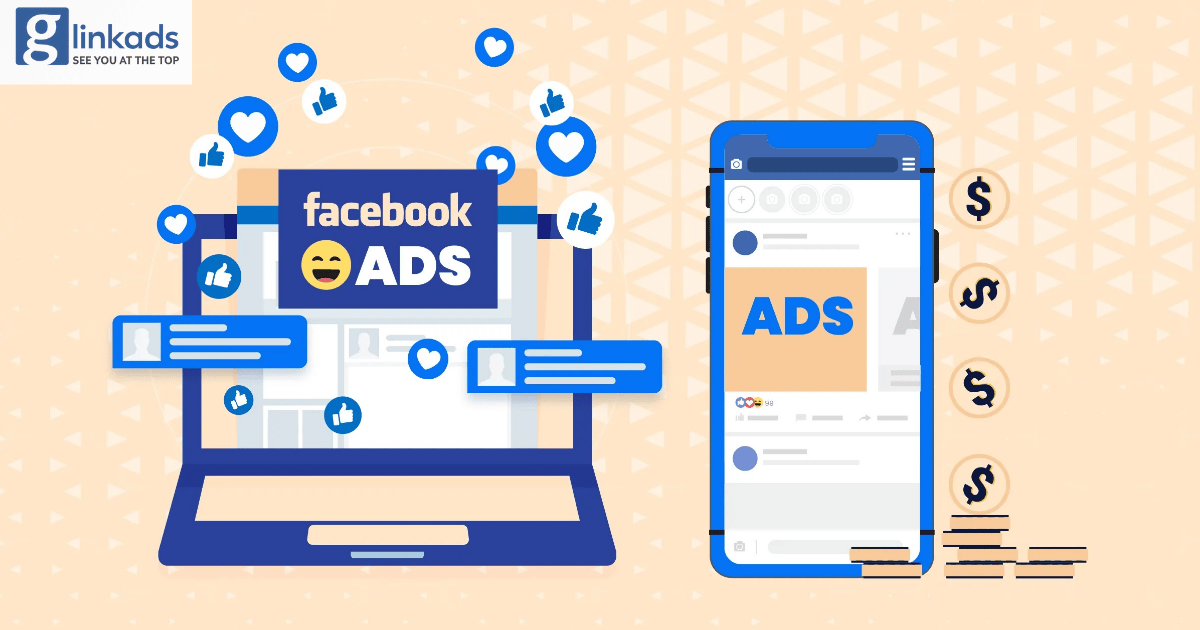
Case Study: GlinkAds tối ưu Google Ads giúp thương hiệu bứt phá
Khám phá cách GlinkAds triển khai chiến dịch Google Ads giúp doanh nghiệp tăng trưởng mạnh mẽ. Từ nghiên cứu từ khóa, tối ưu chi phí đến đo lường...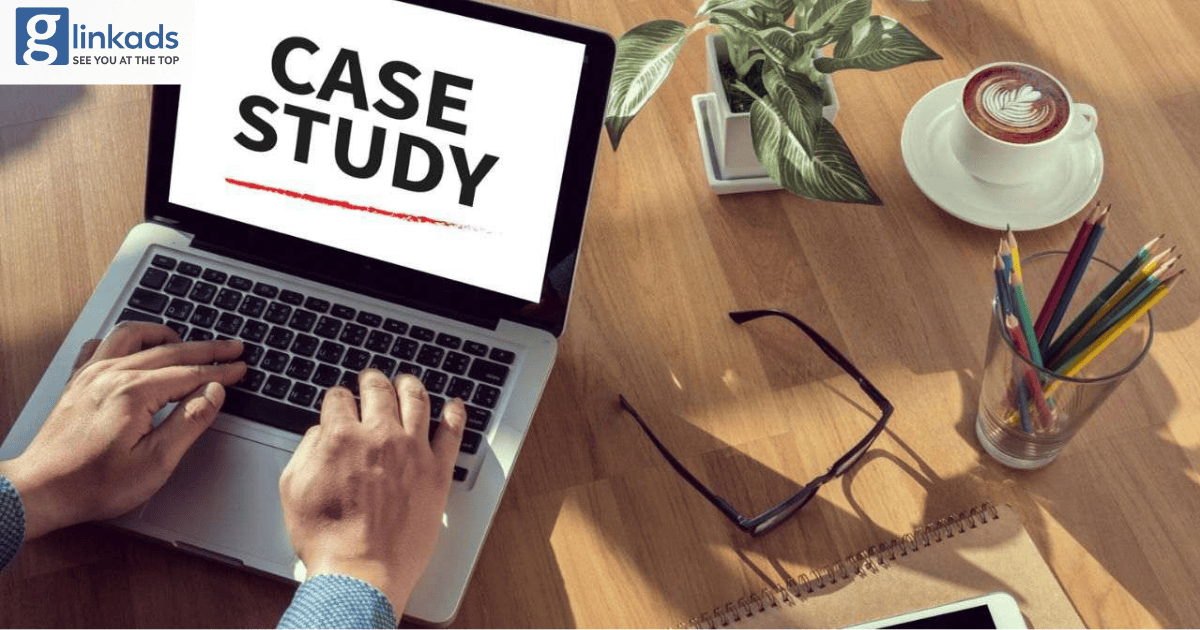
Chiến lược Google Shopping hiệu quả cho doanh nghiệp bán lẻ
Tại sao nhiều chiến dịch Google Shopping vẫn "đốt tiền" nhưng không ra đơn? Glinkads hé lộ chiến lược quảng cáo dành riêng cho doanh nghiệp bán lẻ...
Vì sao Google Search Ads vẫn là lựa chọn hàng đầu năm 2025 ?
Google Search Ads vẫn giữ vững vị thế là công cụ quảng cáo hiệu quả nhất năm 2025. Bài viết từ GlinkAds phân tích lý do các doanh nghiệp, nhà đầu...
Tối ưu từ khóa Google Ads để tăng ROI cho doanh nghiệp
Khám phá cách tối ưu từ khóa Google Ads để tăng ROI. GlinkAds chia sẻ chiến lược giúp doanh nghiệp chọn đúng từ khóa, giảm chi phí và tăng chuyển...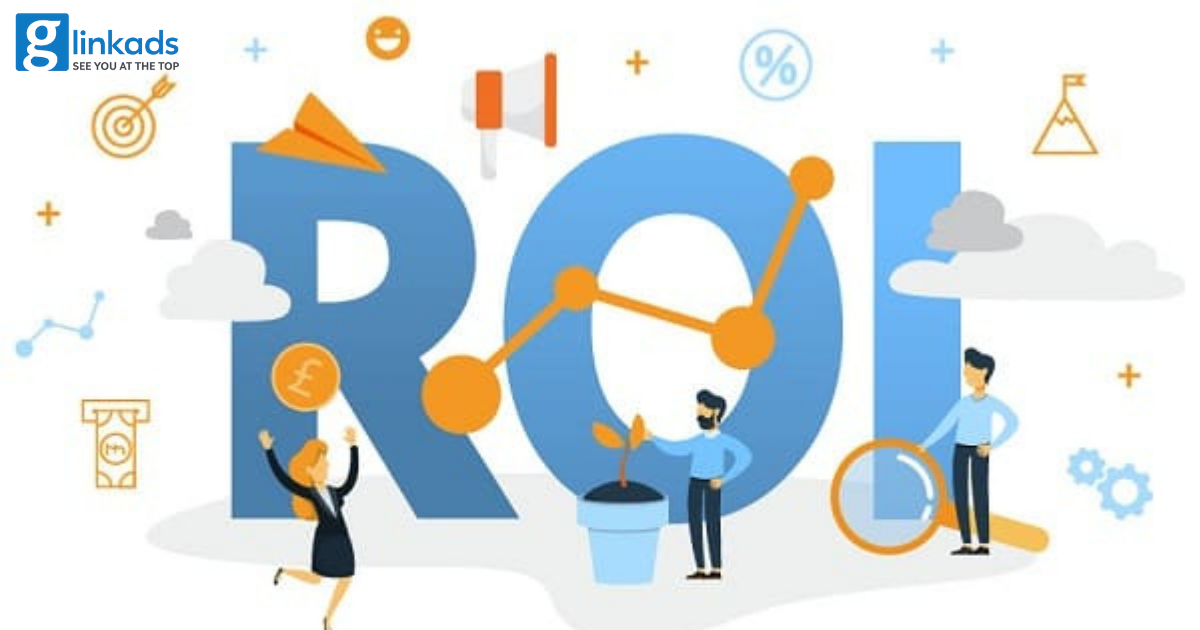














.jpg)
.jpg)
.jpg)
.jpg)